当我们需要使用IDEA编写代码时,这个时候我们就需要安装Scala的插件,因为IDEA本身并没有自带Scala插件,下面就给大家演示如何安装Scala插件。
1.在线安装scala插件
- 首先在IEDA中点击file,如下图
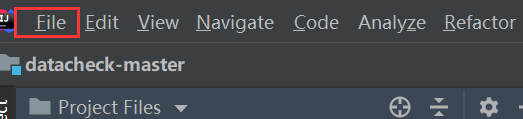
- 点击Settings,如下图

- 点击Plugins,如下图

- 在点击Plugins后,点击右侧的Marketplace,然后再搜索框中搜索scala,然后点击install安装就可以了(因为这个访问的国外服务器,刷新有点慢,我这里就吧过程演示给大家看),如下图
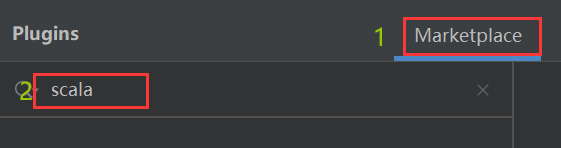
在线安装到这里就结束了。
2. 离线安装
- 离线安装就需要我们先访问IDEA的官网,首先将鼠标移动到Developer Tools,如下图

- 点击All Plugins,如下图

- 进入插件的网页后首先选中下图中红框的位置(下图中橙色框中的社区版的插件)

- 然后将页面向下滑动,找到scala,然后点击,如下图

- 点击Versions,然后选择跟自己idea版本对应的scala插件,一定要选择对应版本!一定要选择对应版本!一定要选择对应版本!重要的事情说三遍,否则可能会发生版本不兼容的问题,下图中,红色框标注的scala的版版本,蓝色框标注的IDEA的版本,黑色框中的是查看更多版本

选择好之后就点击Download就可以了。 - 打开IDEA:执行如下步骤
file --> Settings --> Plugins,这个时候点击右上方的设置图标,如下图
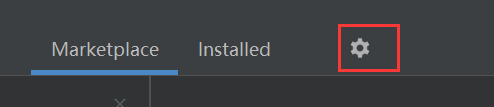
- 选择下图中红框标注的位置,然后选择已经下载好的scala的路径就可以
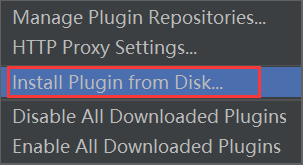
- 选择好之后点击ok等待安装完毕,然后重启idea就可以了

- 在新建项目出现scala的选项就证明安装成功了,如下图
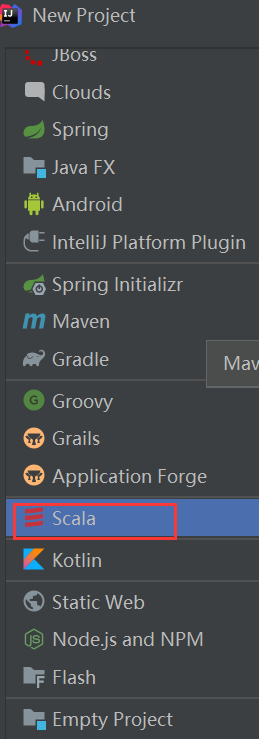
我这里将我已经下载好的scala插件提供给大家,不过要注意我使用的IDEA是"IntelliJ IDEA 2019.3.1"这个版本的。
scala插件:https://pan.baidu.com/s/1ho_DyyhDKATRmJcfdrY3PA
提取码: 3jis